指派分送的存取權
使用存取權頁籤來指派使用者與群組的分送存取權。您可以指派整個報表的完整存取權,也可以建立篩選條件來為特定使用者與群組指派報表內容子集的存取權。在管理程式頁籤上將該使用者或群組新增至分送時,會對報表套件的所有分送強制套用您授予該使用者或群組的存取權。您無法將多個分送的不同層次存取權指派給相同的使用者或群組。依預設,所有指派至分送的使用者皆會被授予報表內容的完整存取權。若要限制存取報表內容,您必須為特定使用者與群組建立篩選條件。
授予報表的完整存取權
若要授予完整報表內容的存取權,請在報表存取中執行以下動作:
-
選取完整。
所有分送使用者皆會被授予完整報表內容的存取權。
-
選取受限,然後在指派使用者中,按一下
 來選取要授予完整存取權的目標使用者。您可以建立下方篩選條件來限制其他使用者的存取權,但您在完整存取權底下指派的使用者在您將他們新增至分送時,將會保留完整報表內容的存取權。
來選取要授予完整存取權的目標使用者。您可以建立下方篩選條件來限制其他使用者的存取權,但您在完整存取權底下指派的使用者在您將他們新增至分送時,將會保留完整報表內容的存取權。
授予報表子集的存取權
授予報表子集的存取權:
-
在報表存取中,選取受限。
-
在限制存取權底下的存取篩選條件中,按一下
 。
。 -
在篩選特性中,輸入篩選條件的名稱。
-
在指派使用者中,按一下
 來選取要指派給篩選條件的使用者。這些使用者在您將他們新增至分送時,將只會被授予篩選條件所指定的存取權。
來選取要指派給篩選條件的使用者。這些使用者在您將他們新增至分送時,將只會被授予篩選條件所指定的存取權。 -
在篩選條件中,選取允許來授予您所指定之部分報表套件結構的存取權。您也可以選取限制來限制存取相同篩選條件中的內容。例如,您可以授予「財務」區段中 Doclet 的存取權,但標題中有「南非」的 Doclet 除外。
註:
您至少必須先建立一個「允許」篩選條件,才能建立「限制」篩選條件。
-
在篩選條件中,選取
 。
。隨即會顯示新增篩選項目對話方塊。
-
在篩選依據中,執行以下動作:
-
使用報表的結構,選取報表套件結構來篩選報表套件 Doclet 與區段:
-
在左側資料欄中,選取要新增至篩選條件的 Doclet 與區段,然後按一下
 來新增至篩選條件。
來新增至篩選條件。 -
若要從篩選條件中移除 Doclet 或區段,請從右側資料欄中選取 Doclet 或區段,然後按一下
 。
。
-
-
選取屬性,以在報表套件 Doclet、區段名稱或描述中篩選搜尋詞彙:
-
在篩選對象中,選取以對 Doclet、區段或這兩者進行搜尋。
-
在屬性中,選取以搜尋名稱或描述。
-
在運算子中,從下列項目中進行選取:
-
包含
-
等於
-
開頭為
-
結尾為
-
-
在搜尋文字中,輸入篩選條件要進行搜尋的文字,然後按一下新增。您可以新增多個搜尋詞彙。例如,您可以搜尋「區段名稱開頭為南非」或「Doclet 描述包含財務」。
註:
系統會完全按照您在搜尋文字欄位中所輸入的內容,將篩選條件套用至 Doclet 或區段名稱與描述;篩選條件有區分大小寫,且不會去除前置或尾端空格。請確保您輸入的搜尋文字完全符合您要允許或限制的 Doclet 與區段。例如,如果您建立篩選條件來限制存取 Doclet 名稱中有「機密」的 Doclet,篩選條件將不會阻止使用者存取 Doclet「機密--薪資資訊」。
-
選擇性:選取搜尋詞彙,然後按一下刪除來從篩選條件中將其移除。
-
-
-
選擇性:選取符合所有篩選條件來指定只會選取或限制符合所有篩選條件的報表套件內容。依預設,如果符合任一篩選條件,即會選取或限制報表套件內容。例如,如果您有一個允許存取「區段 1」下階的條件,以及另一個允許存取名稱包含「財務」之 Doclet 的條件,依預設系統會允許存取「區段 1」的所有下階,或任何名稱包含「財務」的 Doclet。如果您選取「符合所有篩選條件」,系統只會允許存取其為區段 1 下階且名稱包含「財務」的 Doclet。
-
按一下儲存。
篩選條件會新增至左側的存取篩選條件清單。按一下
 來將其刪除。
來將其刪除。
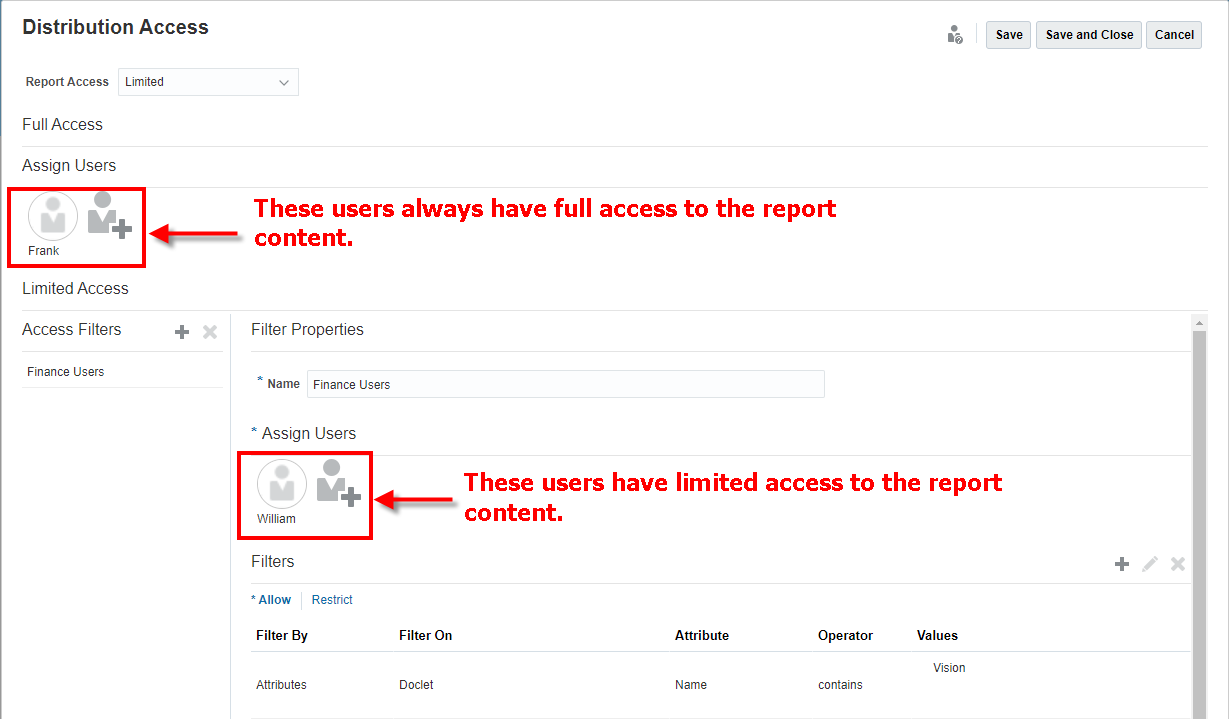
指派存取權時的某些考量:
-
如果您同時將「完整」與「受限」存取權指派給使用者,則「完整」存取權會取代「受限」存取權。
-
如果您對使用者指派兩個「受限」篩選條件,則所含範圍最廣的篩選條件會決定使用者的存取權。例如,如果您對使用者指派一個授予北美所有 Doclet 存取權的篩選條件,以及另一個授予新英格蘭 (但排除康乃狄克州) 所有存取權的篩選條件,使用者仍可存取康乃狄克州,因為其為北美的一部分。